Hostwinds Tutoriels
Résultats de recherche pour:
Table des matières
Veuillez vous assurer de remplacer "1.1.1.1" avec l'adresse IP réelle à ajouter.
Comment ajouter des IPs à un serveur KVM basé sur CPanel
Mots clés: cPanel
Veuillez vous assurer de remplacer "1.1.1.1" avec l'adresse IP réelle à ajouter.
- Une fois que les IP ont été provisionnés / attribués au serveur en question, connectez-vous à l'interface WHM sur le serveur.
- Une fois connecté, utilisez la barre de recherche pour localiser l'option "Ajouter une nouvelle adresse IP", qui devrait être sous la section "Fonctions IP".Cela peut être réalisé plus rapidement en recherchant "IP".
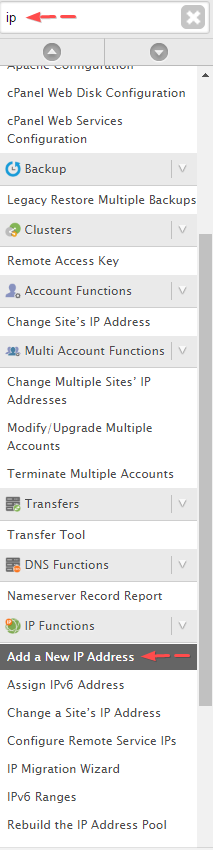
- Cliquez sur "Ajout d'une nouvelle adresse IP", qui vous amène à l'interface utilisée pour ajouter des IPS dans WHM / CPanel.
- Pour ajouter une adresse IP, copiez l'adresse IP que vous souhaitez ajouter de la page de produit des clients dans WHMCS et la collez dans le champ illustré dans l'image ci-dessous.
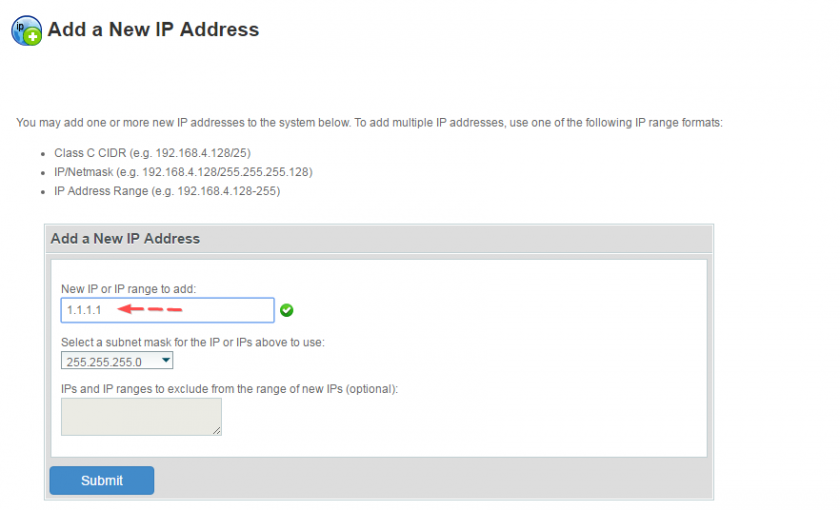
Veuillez vous assurer de remplacer "1.1.1.1" avec l'adresse IP réelle à ajouter.
- Une fois que vous êtes certain que l'IP entrée est correcte, cliquez sur le bouton Soumettre.
- Vous devriez voir une confirmation, semblable à ce qui suit.
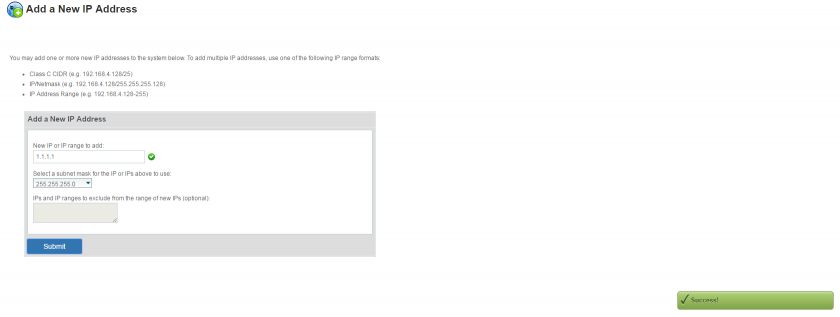
- À ce stade, l'adresse IP supplémentaire doit être ajoutée correctement et vous pouvez répéter ce processus pour tout autre IP à ajouter.
- Une fois que vous avez terminé d'ajouter des IP supplémentaires via l'interface "Ajouter une nouvelle adresse IP", vous devez ensuite vous connecter au serveur via SSH et émettre la commande suivante.
redémarrage des ipalias de service
- Cela garantira que les IP supplémentaires précédemment ajoutés sont liés à l'appareil et apporté en ligne.
- Vous pouvez ensuite le confirmer en exécutant la commande suivante, qui devrait générer des résultats similaires à l'image ci-dessous.
ifconfig
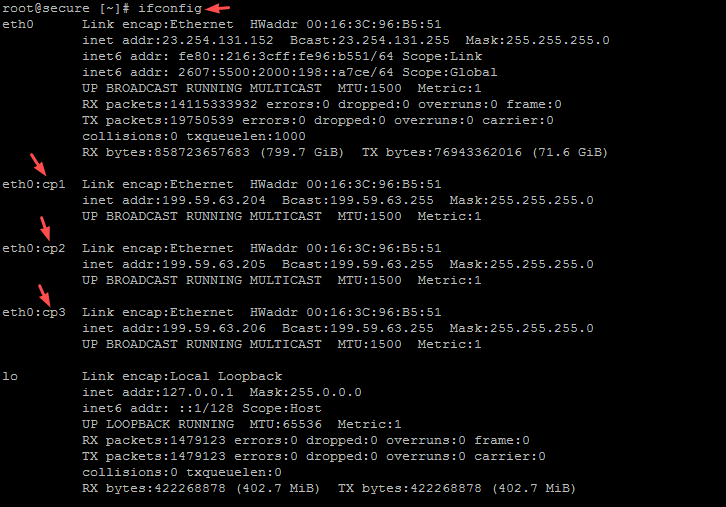
Prenez note du préfixe "CP", car c'est très important!
- Si vous voyez les IPS ajoutés dans la sortie de la commande ifconfig, le préfixe "CP", les IP ont été ajoutés avec succès.
Écrit par Peter H / janvier 4, 2017
